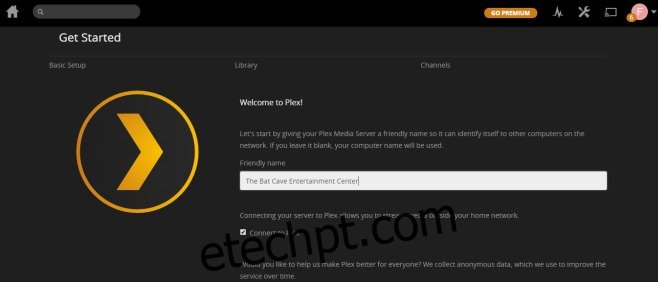Plex é um aplicativo excepcionalmente popular para streaming de filmes e programas de TV. Tornou-se um aplicativo obrigatório para qualquer pessoa com um Chromecast. O aplicativo reproduz mídia com qualidade excepcional e você pode adicionar sua biblioteca de mídia a ele, tornando-o muito fácil de acessar e reproduzir. Suporta um grande número de formatos de mídia e foi desenvolvido para reconhecer episódios e temporadas de programas de TV. A única parte complicada é configurá-lo. Se você gostaria de experimentar o Plex em seu computador, mas não tem certeza de como fazer com que ele leia sua biblioteca, aqui está um guia rápido para ajudá-lo a fazer exatamente isso e começar a transmitir para sua TV.
Este guia assume três coisas;
Você tem um dispositivo Chromecast que foi configurado corretamente
Você instalou o Chrome em seu computador e a extensão Chromecast foi instalada nele
A mídia para a qual você deseja reproduzir e criar uma biblioteca está em seu sistema local
Etapa 1: Instale o Plex. Você pode baixá-lo no link no final da postagem. A instalação é muito simples e você pode fazer isso facilmente, já que o aplicativo não tenta instalar nada extra. Assim que a configuração for concluída, permita que ele inicie o aplicativo.
Etapa 2: Crie uma conta Plex. Quando você iniciar o aplicativo, uma nova guia será aberta em seu navegador, solicitando que você faça login ou crie uma conta. Depois de se inscrever (a conta é gratuita), você será solicitado a nomear sua biblioteca.
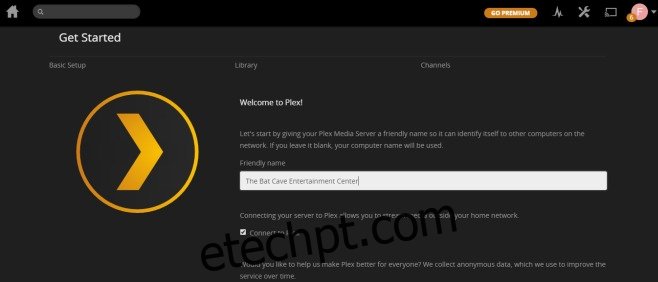
Etapa 3: Organize sua mídia. Plex se baseia em uma sintaxe e estrutura de diretório para reconhecer filmes e programas de TV. Ele reconhecerá a mídia, desde que você tenha rotulado os arquivos corretamente e os classificado nos diretórios corretos. Escolha em qual unidade você deseja coletar sua mídia e crie uma nova pasta chamada ‘Mídia’. Dentro, crie mais duas pastas, uma chamada ‘Filmes’ e a outra ‘Programas de TV’. Vale a pena mencionar que você também pode criar uma pasta chamada ‘Música’, pois o Plex também oferece suporte à reprodução de música.
Etapa 4: renomeie os arquivos de mídia de acordo com a sintaxe que o Plex descreveu. Esta é de longe a parte mais demorada da configuração do Plex. Seus arquivos devem ser renomeados para que Plex possa lê-los. Você pode leia a sintaxe completa para vários filmes e programas de TV aqui mas vamos dar alguns exemplos de qualquer maneira e esclarecer algumas coisas.
Você pode colocar todos os seus filmes na pasta ‘Filmes’ que acabou de criar. Você não precisa criar uma pasta separada para o filme e, em seguida, aninhar o arquivo de mídia dentro dela, no entanto, fazer isso tem suas vantagens, ou seja, você pode adicionar o arquivo de legenda para o filme dentro da pasta e Plex será capaz de lê-lo .
A estrutura será semelhante a esta;
Sintaxe: MovieName (ano de lançamento) .ext
Exemplo: MediaMoviesO Senhor dos Anéis: A Sociedade do Anel (2001) O Senhor dos Anéis: A Sociedade do Anel (2001) .mkv
Sintaxe: Programas de TV / ShowName / Temporada XX / ShowName – sXXeYY – Optional_Info.ext
Exemplo: Programas da MediaTV / The 100 / Season 02 / The 100 – s02e07.avi
Etapa 5: adicione sua pasta de mídia ao Plex. Clique em ‘Adicionar pastas’ na janela Editar biblioteca e navegue até a pasta Mídia em que você acabou de criar e organizou todos os seus filmes e programas de TV. Clique em ‘Salvar alterações’. Volte ao seu painel inicial e a mídia aparecerá depois de um tempo. O Plex precisará digitalizá-lo e, dependendo de seu tamanho, isso levará algum tempo. Uma vez feito isso, a configuração do Plex está concluída.
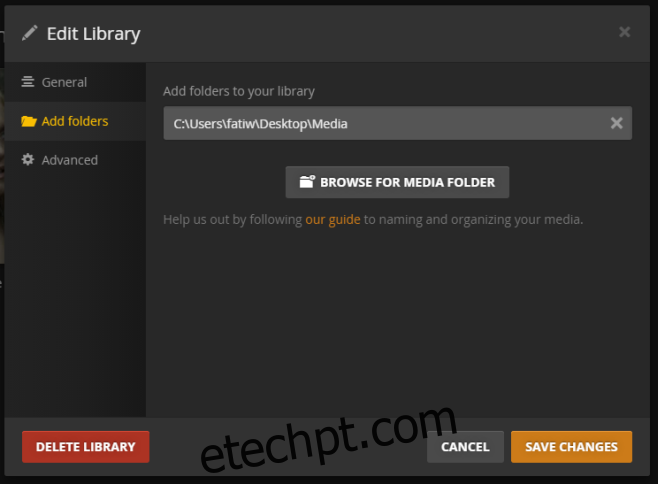
Etapa 6: agora que você configurou o Plex com sua mídia, pode reproduzi-lo no Chromecast. Certifique-se de que o dispositivo está conectado e que a extensão do Chromecast pode “vê-lo”. Na biblioteca do Plex, selecione um filme ou programa de TV que deseja assistir e reproduza. No canto superior direito do media player, você verá um botão transmitir. Clique nele, selecione o dispositivo Chromecast da extensão para transmitir e o programa começará a ser transmitido. Você pode gerenciar a posição e o volume da reprodução em seu navegador.
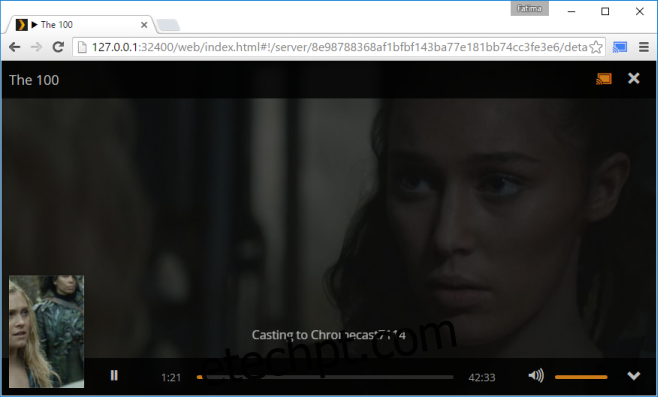
Isso é tudo o que preciso. Se você receber repetidamente um erro dizendo que não foi possível encontrar sua mídia, solicitando que você faça login, feche o navegador. Na bandeja do sistema, clique com o botão direito no ícone Plex e selecione a opção para abri-lo / iniciá-lo. Quando ele abrir no navegador, entre novamente e comece a reproduzir sua mídia.